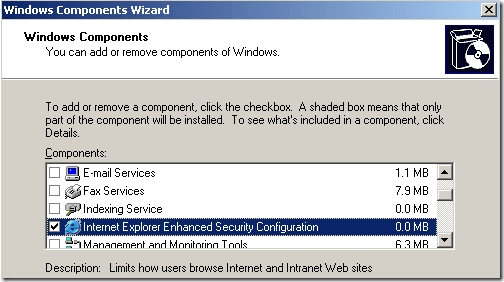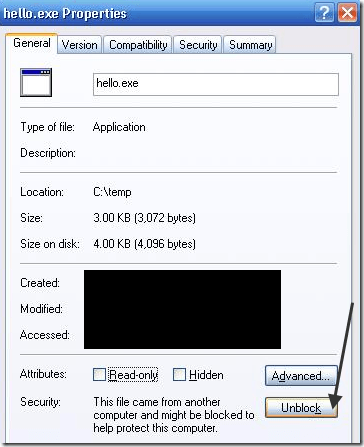Los errores crípticos de Windows son tan comunes como los peces en el mar. Anteriormente escribí sobre muchos errores extraños de Windows, como por ejemplo:
Dispositivo de red inalámbrico no compatible detectado. El sistema se detuvo
La instrucción en la memoria a la que se hace referencia no se puede leer
No se puede leer el archivo de origen o el error de disco
Etc, etc. En esta publicación, hablaré sobre las diferentes formas en que puede intentar corregir el siguiente error:
Windows cannot access the specified device path or file. You may not have appropriate permissions.
Lo molesto de este mensaje es que a veces no tiene nada que ver con los permisos ¡en absoluto! Aquí hay algunas maneras posibles de solucionarlo, dependiendo de su sistema.
Nota: Primero, reinicie su computadora en modo seguro (solo XP, Vista, 7, etc.) y vea si puede abrir el archivo o los programas en cuestión. Si es así, no es un problema de permiso "real", es un programa o proceso en su computadora que está dando el error.
Método 1 - Servicios de Terminal Server de Windows Server 2003
La mejor solución que ha funcionado para la mayoría de las personas es simplemente desinstale la configuración de seguridad mejorada de Internet Explorer.
Si eso no funciona, otra cosa que puede hacer es agregar el nombre del servidor a la lista de sitios de Intranet de confianza en IE.
//servername
Asegúrese de cerrar sesión y volver a iniciarla para que surta efecto. Si no está ejecutando un servidor, siga leyendo.
Método 2 - Desactive el antivirus o el firewall
Si tiene este problema en Windows XP, Windows Vista o Windows 7 / 8/10, entonces su problema probablemente esté relacionado con un problema de permiso real.
Norton Internet 200X, Bitdefender, antivirus AVG, Trend Micro 200X pueden causar este problema. Si tiene alguno de estos programas instalados, asegúrese de deshabilitarlos y probarlos, puede ejecutar programas, abrir archivos, etc.
En ese caso, deberá usar un programa diferente o buscar algo en Internet sobre cómo configurar su software para que no interactúe mal con Windows.
Lo mismo puede suceder con un firewall demasiado agresivo. Si está ejecutando el firewall de Comodo o algo similar (que no sea el Firewall de Windows básico), desactívelo también.
Método 3 - Desbloquee el archivo
Si ninguno de esos dos métodos funcionó , el archivo puede ser bloqueado por Windows. Tenga en cuenta que esto es solo para Windows Server 2003 y posteriores.
Cuando copia un archivo EXE de otra computadora a una caja de Windows Server 2003, existe lo que se llama una propiedad bloqueada establecida en el archivo. Esto se debe a la mayor seguridad en los servidores.
Haga clic con el botón derecho en el archivo y seleccione Propiedades. Verá un botón llamado Desbloquearen la parte inferior.
Método 4 - Problema de permisos reales
Finalmente, es posible que tenga un problema de permisos. En este caso, asegúrese de ser un administrador o ser parte del grupo Administradores de dominio si se encuentra en un dominio.
Además, puede intentar hacer clic derecho en el archivo y seleccionar Ejecutar como. Luego escriba las credenciales de administrador e intente ejecutar el archivo. Si puede ejecutarlo, eso significa que su cuenta no está configurada correctamente o que no está en el grupo de usuarios correcto.
¡Eso es todo! Si aún obtiene el mensaje "Windows no puede acceder a la ruta o archivo del dispositivo especificado", publique un comentario aquí con detalles e intentaré ayudarlo. ¡Disfruta!